Apple unterstützte Maus iOS 13 IPadOS 13 im letzten Jahr; Ich stimme Ihnen zu, dass es eine bessere Option sein kann, sich auf die Berührung am Telefon zu verlassen, insbesondere beim Surfen im Internet, beim Telefonieren und beim Austausch von Nachrichten. Gleichzeitig kann das Verbinden und Verwenden einer Maus in einigen Fällen besser sein, z. B. beim Bearbeiten von Texten Wenn Sie Spiele spielen, die mit dem Schießen zu tun haben, müssen all diese Dinge genau sein, und dies geschieht. Besser mit einer Maus. In diesem Artikel erfahren Sie, wie Sie eine Maus auf dem iPhone und iPad richtig anschließen und verwenden.
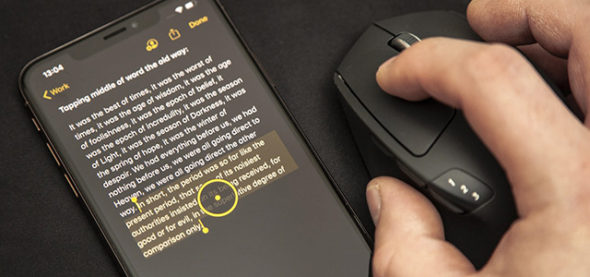
So verbinden und verwenden Sie die Maus auf iPhone und iPad:
Am Anfang müssen wir eine einfache Sache erklären, nämlich, dass es verschiedene Arten von Mäusen gibt, die sich je nach Verbindungsmethode unterscheiden. Daher werden wir jede Methode separat erklären, damit der Artikel für jeden geeignet ist und jeder unabhängig vom Typ davon profitiert der ihm zur Verfügung stehenden Maus in Bezug auf die Verbindung.
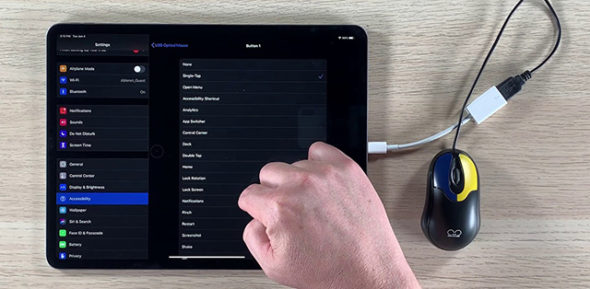
Erstens: Schließen Sie eine kabelgebundene Maus an
Wenn Sie eine kabelgebundene Maus haben, müssen Sie einen Stecker kaufen Blitz auf USB-Kameraadapter Dies ist genau wie der OTG-Link, der für Android-Telefone verfügbar ist, da dieser Link als Vermittler zwischen der Maus und dem iPhone oder iPad fungiert.

Nachdem Sie die Maus angeschlossen haben, müssen Sie die AssistiveTouch-Funktion auf dem Telefon aktivieren, indem Sie zu den Einstellungen oder Einstellungen gehen und dann die Verwendungsmöglichkeiten oder die Barrierefreiheit auswählen. Hier, mein Freund, wählen Sie den Abschnitt Berühren oder Berühren und schließlich Sie müssen nur die AssistiveTouch-Funktion aktivieren:
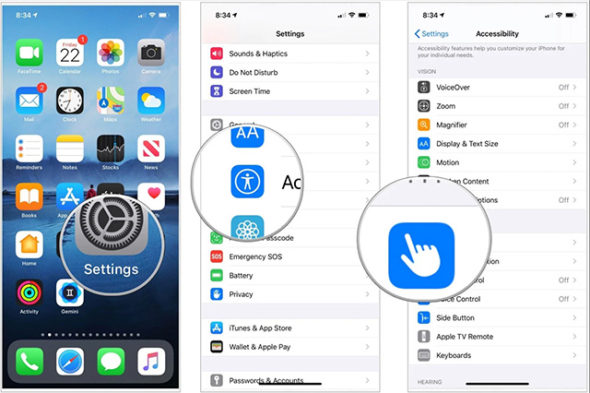
Und automatisch werden Sie das Erscheinen des "Maus" -Zeigers auf dem Telefon oder iPad bemerken, der in Form eines kleinen Kreises angezeigt wird, durch den Sie viele Aufgaben einfach bearbeiten und erledigen können:
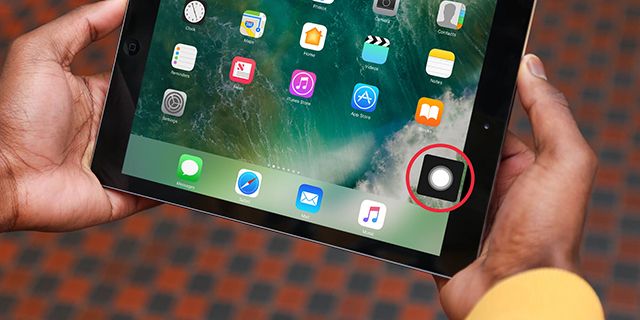
Als Referenz werden die vorherigen Schritte wie auf jede drahtlose Maus angewendet, die vom USB-Empfänger mit Strom versorgt wird. Dort müssen Sie die erwähnte Verbindung erwerben und dieselben vorherigen Schritte ausführen:

Zweitens: Verbinden Sie die drahtlose Maus (Bluetooth)
Wenn Sie eine Maus mit Bluetooth haben, ist das Verbinden mit dem iPhone und iPad in diesem Fall viel einfacher als mit der vorherigen Methode. Sie müssen also nur die Maus bedienen und sicherstellen, dass sie sich in der Nähe des iPhones oder des iPhones befindet iPad und hier öffnen Sie das Bluetooth auf dem iPhone und suchen nach Geräten, und Sie werden das Aussehen der Maus hier bemerken. Sie müssen nur die Maus mit dem Telefon koppeln.

Nachdem Sie den vorherigen Schritt ausgeführt haben, müssen Sie die im vorherigen Punkt erwähnte AssistiveTouch-Funktion erneut aktivieren. Sie müssen sie nicht wiederholen, da die Methode sehr einfach und problemlos funktioniert.
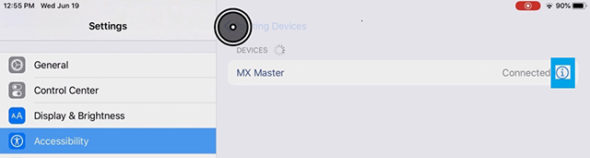
Abschließend möchte ich darauf hinweisen, dass es viele Steuerungsoptionen gibt, die auf die mit dem Gerät verbundene Maus angewendet werden können. Sie müssen also nur zum Assistive Touch-Menü zurückkehren, um Änderungen an der Verwendungsmethode vorzunehmen die Maus, in der Sie eine Reihe von Dingen ändern können, einschließlich der Geschwindigkeit des Cursors und der Möglichkeit, die Größe und Farbe des Zeigers zu ändern, sowie die Änderung der Zeit, in der die Maus bei Inaktivität ausgeblendet wird.
Quelle:

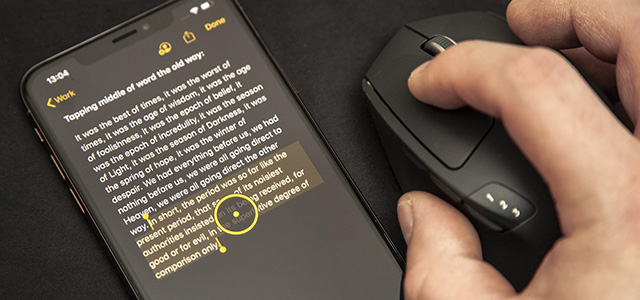
Vielen Dank für dieses schöne Thema
السلام عليكم ورحمه الله ببركاته
👍🏼
Ich hatte die Magic Mouse 2 nicht auf dem iPhone, obwohl ich die Maus von anderen Geräten getrennt habe, und ich weiß nicht, warum sie an der Bluetooth-Stelle angezeigt wurde
iOS 14 gut oder nicht?
Gut
Ich erwarte, dass der Telefon-Islam eine immer bessere Seite wird. Vielen Dank, Herr Muhammad, und möge Gott Sie belohnen
Und belohne dich, mein lieber Bruder, möge Gott dich segnen, Herr, und danke dir sehr für diesen schönen und ermutigenden Kommentar.
Akzeptiere meine Grüße. 🌹🌹🌹
Hallo
Friede sei mit dir und Gottes Barmherzigkeit und Segen sei mit dir.
ممتاز
Vielen Dank, lieber Bruder, für Ihren schönen und anregenden Kommentar.
Mascha'Allah ausgezeichnete Erklärung
Möge Allah Sie belohnen
Und wie er, mein lieber Bruder, lobe Gott, dass der Artikel gut und nützlich war, und wir hoffen, dass wir Ihre Erwartungen immer erfüllen werden.
Vielen Dank für Ihren wunderbaren Kommentar, mein lieber Bruder.
السلام عليكم ورحمة الله وبركاته
So fügen Sie die Uhr auf der Vorderseite des Telefons hinzu, während der Bildschirm geschlossen ist
das ist nicht möglich
Möge Gott Sie segnen. Ich hätte gerne eine Erklärung zum Anschließen der Controller an das iPad, da ich alle Methoden befolgt habe und mit der Verbindung nicht zufrieden bin. Ich habe die Hand aufgeladen und sie haben keine Verbindung hergestellt. Ich habe beides ausprobiert und die Anschlüsse haben keinen Nutzen. Selbst auf dem iPhone stellen sie keine Verbindung her.
Formatieren Sie die Controller und suchen Sie sie über Bluetooth
Nun, mein lieber Bruder, ich werde versuchen, so Gott will, nach einer oder mehreren wirksamen Methoden dafür zu suchen, und wir werden sie, so Gott will, in Zukunft in einem speziellen Artikel ansprechen, so Gott will.
Vielen Dank für Ihren Kommentar.
السلام عليكم
Wie kann ich einen Anruf auf dem iPhone aufzeichnen?
Ich habe die Programme nach einem kostenlosen Programm durchsucht, das ich nicht bekommen habe
Ich habe meinen Bruder durchsucht und festgestellt, dass es Anwendungen dafür gibt, aber ich habe sie nicht ausprobiert, also warte ich, bis ich ihre Glaubwürdigkeit sichergestellt habe, und ich werde die besten von ihnen bald in einem speziellen Artikel ansprechen, so Gott will.
Danke für deinen Kommentar.
Diese Funktion ist sehr cool. Ich habe sie noch nicht angewendet, aber ich liebe es, sie mit Begeisterung zu erleben, besonders wenn ich dynamische und interaktive Spiele verwende.
Dies ist eine wirklich nette Funktion und manchmal besonders nützlich, wenn Sie Texte bearbeiten oder Schießspiele spielen.
Sie werden es wirklich sehr mögen, so Gott will.
السلام عليكم
Ehrlich gesagt sind die Erklärungen und Themen alle, Gott segne Sie, zielgerichtet und nützlich
Friede sei mit dir und Gottes Barmherzigkeit und Segen sei mit dir.
Ehrlich gesagt, mein lieber Bruder, ist dies ein Zeugnis, auf das wir stolz sind, und ich danke Ihnen vielmals für Ihren wunderbaren und anregenden Kommentar.
Akzeptiere meine Grüße, Bruder Ahmed
السلام عليكم
Wenn Gott will, sollten Sie die Erklärungen und Artikel diversifizieren und den arabischen Anhänger über alle neuen Dinge informieren
Eine vollständige und klare Erklärung
Kreativ, Gott segne dich
Möge der Friede, die Barmherzigkeit und der Segen Gottes auf Ihnen sein. Vielen Dank, mein lieber Bruder, für diesen wunderbaren Kommentar. Dies ist ein Zeugnis, auf das wir im Yvonne Islam stolz sind. Unser Herr segne Sie und danke Ihnen für Ihren Kommentar .